
Hazırlık İşlemleri
TattTelecom, farklı şirketlerden yönlendiricileri sağlar, ancak şimdi en popüler model Rotek RX-22200'dür, bu nedenle tüm diğer eylemler bu ağ ekipmanı örneği ile demonte edilecektir. Cihazınız bu değilse, uygun bir yapılandırma kılavuzu bulmak için modelini web sitemizdeki aramaya girmenizi tavsiye ederiz. Bununla birlikte, aşağıdaki talimatlar bile evrensel olarak algılanabilir, çünkü tatttelecom altındaki herhangi bir yönlendiriciyi yapılandırmanın prensibi neredeyse aynıdır ve yalnızca Web arayüzleri farklıdır.
Web arayüzüne erişmek için kullanılabilir aygıtı bilgisayara doğru şekilde bağlayın. Aşağıdaki bağlantıdaki ayrı bir tematik malzemede bu konuda bunu okuyun.
Devamını oku: Bir yönlendiriciyi bir bilgisayara bağlama

Hazırlık çalışmalarının ilk adımı tamamlandı, ancak bu, doğrudan İnternet Merkezi ile etkileşime geçebileceğiniz anlamına gelmez. Şimdi, IP adresini ve yönlendirici için DNS sunucusunu almaktan sorumlu olan işletim sisteminin ayarını kontrol etmeniz önerilir. Bu parametrelerin değerlerini otomatik moda ayarlarsanız, WAN özelliklerini yönlendirici web arayüzüne kurarken oluşabilecek muhtemel çakışmalardan kaçınır. Bu vesileyle görsel talimatlar kılavuzda daha fazla bulacaksınız.
Devamını oku: Windows Ağ Ayarları

Web arayüzünde yetkilendirme
Rotek RX-22200 davranışının veya başka herhangi bir yönlendiricinin yapılandırması ile ilgili tüm eylemler, web aygıtındaki tarayıcıda açık olan, mevcut yöntemlerden biri tarafından bağlanan, tarayıcıda açılır. Bir web arayüzü açmak, 192.168.1.1 veya 192.168.0.1 standart adresinde geçiş yaparak oluşur. Daha sonra, görünen formda yetki verilerini tanıtma ihtiyacı. Varsayılan olarak, kullanıcı adı ve şifre yönetici görünümüne sahiptir, ancak bu parametreler, yönlendiricinin üreticisine bağlı olarak bazen farklıdır. Aşağıda, standart değerler uygun değilse, kullanıcı adını ve erişim anahtarını nasıl bağımsız olarak belirleyeceğinizle ilgili ayrıntılı bir kılavuz bulacaksınız.
Devamını oku: Yönlendiricinin web arayüzünü girmek için giriş ve şifrenin tanımı

Tattelecom Router'ı ayarlama
Hazırlık işlemleri başarıyla tamamlandı, ayrıca Rotek RX-22200 Web Arayüzü'nde veya kullanılan diğer ağ ekipmanlarında yetki verildi. Bu, ayara gidebileceğiniz anlamına gelir. Tüm eylemler manuel modda gerçekleştirilir, ancak özellikle daha fazla adımları dikkatlice takip ederseniz, çok zaman almaz. Her kullanıcının hangi manipülasyonların gerçekleştirileceğini ve aynı zamanda istediğiniz manuel olarak kendisi için de algılanmasını sağlamak için yapılandırmayı adımlara ayırıyoruz.Adım 1: WAN ve LAN'ı ayarlama
Bir sağlayıcıyı bir sağlayıcı ile sağlamak, yönlendiriciyi yapılandırırken gerçekleştirmek istediğiniz ana görevdir. Burada, tüm yakalama, Internet Servis Sağlayıcısından önceden netleşmeniz gereken doğru bağlantı protokolünü seçmektir. Ayrıca, tüm işlem mümkün olduğunca basit görünüyor:
- İnternet merkezinde, "Kurulum" bölümüne gidin ve "WAN" öğesini seçin. Varsa mevcut arayüzleri silin, böylece gelecekte bağlantı problemi olmaz.
- "WAN arayüzünü ekle" tıklandıktan sonra, sağlayıcıdan gelen önerilere uygun olarak görünen formu doldurun. Dinamik IP'yi seçtiyseniz, tüm protokol verileri otomatik olarak elde edilebileceğinden herhangi bir değişiklik gerekmez. PPPOE hakkında konuşursak, sağlayıcının sağladığı kullanıcı adını ve şifreyi belirtin. Yaklaşık olarak aynı şey statik bir IP adresi ile yapılmalıdır, ancak kullanıcı adı ve erişim tuşu yerine adres, alt ağ maskesi ve DNS'ye uyar. Tamamlandıktan sonra, değişiklikleri kaydedin ve LAN kablosu bilgisayara bağlandığında kablolu internetin görünüp görünmediğini kontrol edin. Eğer öyleyse, tüm ayarlar doğru yapılır ve daha ileri gidebilirsiniz.
- Bir sonraki, yerel ağ yapılandırmasına gitmek için ikinci kategoriyi "LAN" adresini açın.
- Standart IP adresinin 192.168.0.1 olduğunu ve alt ağ maskesinin 255.255.255.0 olduğundan emin olun. DHCP sunucusunu etkinleştirdiğinizden emin olun, böylece her bir yerel ağ istemcisinin benzersiz bir IP adresi alması ve örneğin 192.168.0.2-192.168.0.64'ü belirtir. Aynı zamanda, mevcut adresin 192.168.0.1'in bu aralığa girmediğinden emin olun, çünkü bu bilgisayar tarafından varsayılan olarak kullanılır ve diğer kullanıcılarla meşgul olamaz.
- Aşağıda IPv6 ve DHCPV6 seçenekleri bulunmaktadır. Çoğu durumda, bu protokolleri eklemek gerekli değildir, bu nedenle sağlayıcının önerdiğini tavsiye ederse devre dışı bırakıldığından veya etkinleştirildiğinden emin olun. Tamamlandıktan sonra, yeni yapılandırmanın yürürlüğe girmesi için "Uygula" ve "Kaydet" düğmesine tıklayın.

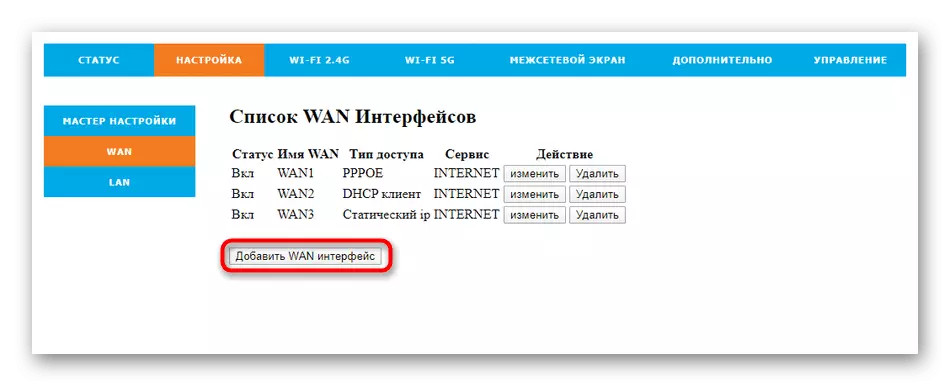



Artık herhangi bir yerel ağ ayarlarını değiştirmemesi gerekmiyor, şimdi yönlendiriciye bağlı her cihaz tüm eylemler doğru yapıldığında doğru çalışmalıdır.
Adım 2: Kablosuz Kurulum
Önemli bir adım, kablosuz ağın özelliklerini yapılandırmaktır. Varsayılan olarak, Wi-Fi çalışmıyor ve eğer çalışırsa, mevcut yapılandırması kesinlikle istenen biriyle eşleşmiyor. Bu amaçlarla, temel parametrelerin manuel seçiminde yapılır.
- Üst panelden, yönlendirici kullanılan "Wi-Fi 2.4g" veya "Wi-Fi 5G" bölümüne gidin. Bu tercihin avantajı, konut apartmanlarında, neredeyse her zaman 2.4G modunda çalışan çeşitli erişim noktaları vardır. Wi-Fi'inizi 5G frekansında yapılandırılırsanız, daha kararlı bir bağlantı alın.
- Herhangi bir kablosuz mod tipi tamamen eşit olarak yapılandırılmıştır. İlk olarak, "Ana" bölümünde, erişim noktasını açın ve ana SSID'yi etkinleştirin.
- Sonra, Standart'ı belirtin, yani en fazla frekansı seçin. Operasyon modunu değişmeden bırakın, ancak adınızı ihtiyaçlarınıza göre ayarlayın. Mevcut bağlantılar listesinde Wi-Fi'nin gösterileceği ile birliktedir. Kalan parametreler varsayılan durumda bırakılabilir, aktarım hızında herhangi bir kısıtlama olmadığından ve ayrıca maksimum müşteri sayısının olmadığından emin olabilirsiniz.
- "Gelişmiş" kategorisine gidin. Burada bulunan çoğu öğe yalnızca bilgili kullanıcılar için faydalı olacaktır, bu nedenle hiçbir şeyi değiştirmeyin, ancak maksimum verici gücünün yüklü olduğundan emin olun. Değilse, yalnızca bu değeri değiştirin, değişiklikleri uygulayın ve daha ileri gidin.
- "Guest Networks" de, ana taneye bağlı yeni erişim noktalarına sorma fırsatınız var. Onlar misafirdir ve yerel ağa dahil değildir. Bu menü yapılandırması kelimenin tam anlamıyla birkaç tıklamayla oluşur. Gerekli sayıda erişim noktasını açın, adını ayarlayın, kısıtlamaları ve erişim seviyesini ayarlayın. Ayrıca, aktif Wi-Fi çalışmalarına sahip müşterilerin bir listesi vardır.
- Kablosuz erişim noktasının dikkatini ve güvenliğini ödeyin. Uygun kategoride, önce çalışmak istediğiniz ağı seçin, açılır menüyü kullanarak ve en az sekiz karakterden oluşan bir şifre yazan son ve en güvenilir şifreleme türünü belirleyin. Bu erişim anahtarını hatırlayın, çünkü ağa ilk bağlantı için girilmelidir. Açık bir erişim noktası yaparsanız, şifre korumasını kapatırsanız, ancak daha sonra kesinlikle herhangi bir kullanıcı, güvenlik duvarının belirli kurallarının yokluğunda buna bağlanabilir.
- Yukarıda tartışılan güvenlik duvarı kurallarına gelince, bunları aynı bölümdeki "Erişim Kontrolü" kategorisiyle yapılandırmak kısmen mümkündür. Burada kablosuz ağın erişim modunu etkinleştirmeniz gerekir, kuralın (izin veya yasaklanma) davranış türünü seçin ve kuralın dağıtılacağı hedeflerin MAC adreslerini ayarlayın. Ancak, cihazın kendisinin fiziksel adresini önceden bilmeniz gerekecektir. Müşterilerin listesini izleyerek bunu yapmanın en kolay yolu.
- "Wi-Fi Radar" menüsü, iyi bilinen üreticilerden çoğu yönlendiricide olmayan benzersiz bir seçenek ayarları içerir - burada kaplamayı tarayabilir ve erişim noktalarını algılayabilirsiniz. Yalnızca açık ağları veya belirli erişim tuş parametrelerine sahip olanları bulmak için ek filtreler belirtin.
- Günümüzde RTEK RX-22200 yönlendiricisi, hemen hemen tüm popüler ağ ekipmanları modelleri gibi, WI-Fi bağlantısını WPS teknolojisi ile desteklemektedir. Müşterileri bir kablosuz erişim noktasına hızlı bir şekilde bağlamak için uygun menüde bu seçeneği etkinleştirin. Bu, bunları anahtarı girmesini serbest bırakacaktır, çünkü sanal düğmeye veya cihazın üzerinde bulunan düğmeyi tıklattıktan hemen sonra izin verilecektir.
- Kablosuz Ayarlar bölümünde bulunan son menü, aktif erişim noktalarının kullanıcılar için çalışacağı programı açmaktan sorumludur. İsterseniz, bu ayarı etkinleştirin ve haftanın her günü için uygun zamanı ayarlayın. Yönlendiricinin sistem zamanının da doğru şekilde yapılandırılacağı unutmayın, ancak bu konuda makalemizin son adımında detaylı olarak konuşacağız.



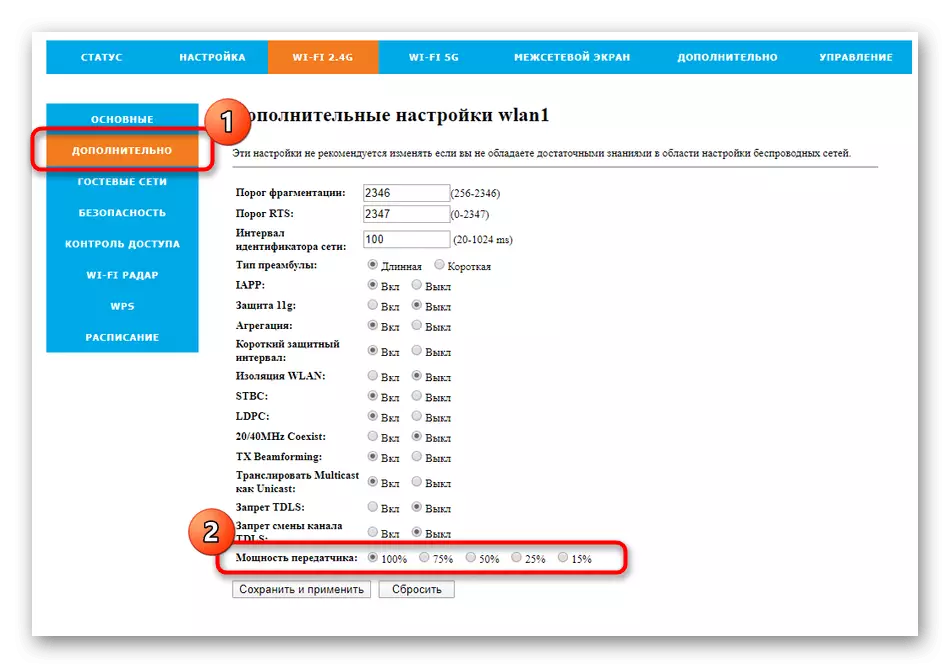


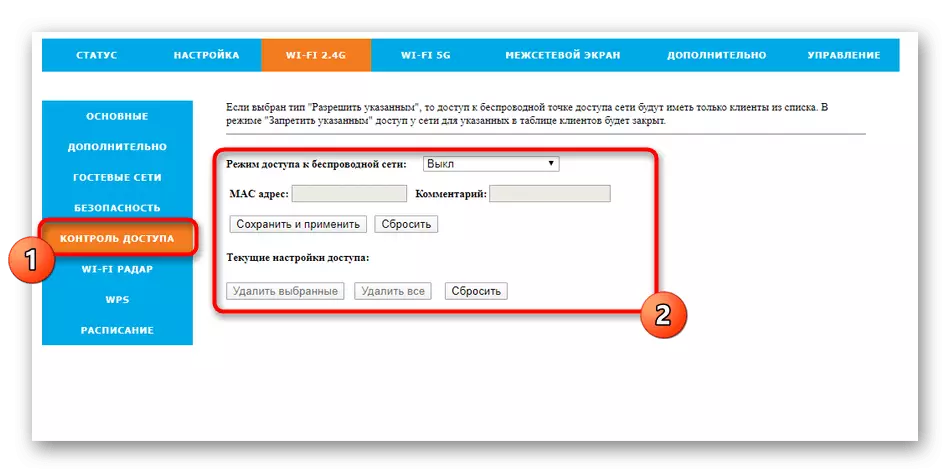



Tamamlandıktan sonra, ara aşamalarda bile yapılmanız önerilir olduğu tüm değişiklikleri kaydettiğinizden emin olun. Böylece, hiçbir ayarın hiçbirinin yanlışlıkla olmayacağı ve yönlendiricinin davranışının doğru olacağı gerçeğine kesinlikle başaracaksınız.
Adım 3: Güvenlik Duvarı Kuralları
Güvenlik duvarı kuralları, yalnızca bağlantı noktalarının ayarlarını değil, aynı zamanda MAC adreslerini, IP ve belirli URL'yi filtrelemek için sorumlu güvenlik parametrelerini de içerir. Buradaki deneyimli kullanıcılar standart DOS koruma teknolojilerini kullanacak.
- Bir güvenlik duvarını yapılandırmaya başlamak için "Güvenlik Duvarı" bölümünü açın ve "Bağlantı Noktalarının Bağlantı Noktası" bölümünü seçin. Portların her biri için promosyonu açın veya yalnızca gerekli olanı seçin.
- Sonra, masayı gereksinimlerinize göre doldurun. Port protokolünü belirtin, aralığı ayarlayın ve gereken yorumlar ekleyin. Harcanan tüm bağlantı noktaları, oradaki değerleri kontrol altına alınabilen, düzenlenebilen veya çıkarılabilen uygun tabloda gösterilecektir.
- Yerel ağın, bağlantı noktası filtrelemesinde gelen veya giden trafikte kısıtlama oluşturması gerekiyorsa, uygun menüden yapın. Burada bu kuralı etkinleştirmeniz gerekir, bağlantı noktası aralığını girin ve yorumu ekleyin. Bu tür filtrelerin listesi aşağıdaki özel olarak belirlenmiş bir tabloda görüntülenir.
- Aşağıdaki menü "IP filtresi" olarak adlandırılır ve adına göre, kullanıcının içinde hangi seçeneklerin performans gösterdiğini açıkça belirtin. Paketleri belirli IP adreslerinden sınırlamak istiyorsanız, sadece bunları girin, protokolü ayarlayın ve filtreyi açtığınızdan emin olun. Her kural ayrı olarak girilmeli, tabloyu oluşturmalıdır.
- MAC filtre kategorisinde yaklaşık olarak aynı eylemler gerçekleştirilir, ancak fiziksel cihazların kısıtlanmasıyla ilgilidir. Mac adreslerini belirlemek ve bu kullanılabilir işlevi engellemek için daha önce belirtilen yönlendiricinin istemcilerinin listesini kullanabilirsiniz.
- MAC adreslerdeki filtre uygun değilse, hemen tüm bağlantıları ve çözmek istediğiniz kişileri beyaz listeye ekleyebilirsiniz. Listeyi doldurmak için yenilik yoktur, bu yüzden bu konuda ayrıntılı olarak durmayacağız.
- Rotek RX-22200 yönlendirici ayarlarındaki "URL Filtresi" kategorisi, tuhaf ebeveyn kontrolü seçeneğini gerçekleştirir. İçinde, diğer tüm kaynaklarla olan bağlantıları engellemek veya çözmek istediğiniz adres veya anahtar kelimedeki hangi siteleri belirleyebilirsiniz.
- "DOS'a karşı koruma" menüsünde yalnızca gelişmiş kullanıcılara ilginç olacaktır. İşte, hack veya kenar verileri üzerindeki saldırılara karşı geleneksel koruma sağlayan güvenlik duvarının tüm standart kuralları. Her bir öğenin manuel olarak etkinleştirilmesine ve saniyede bulaşan paketlerin sayısındaki sınırı değiştirebilirsiniz.
- Son kategori "Erişim Kontrolü", kaynak duvarının kurulu kurallarına aykırı olarak çalışacak olan kaynaklar IP adreslerini manuel olarak girmenize olanak sağlar. Bu, özelleştirilebilir istisnaların bir sembasyonudur, nerede kendi parametrelerinizi belirtmeniz gerekir.



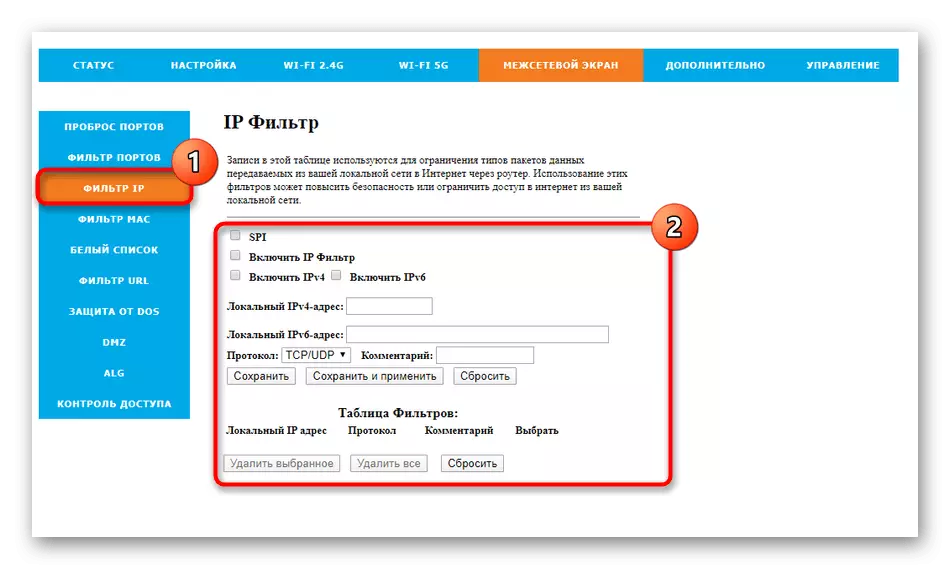




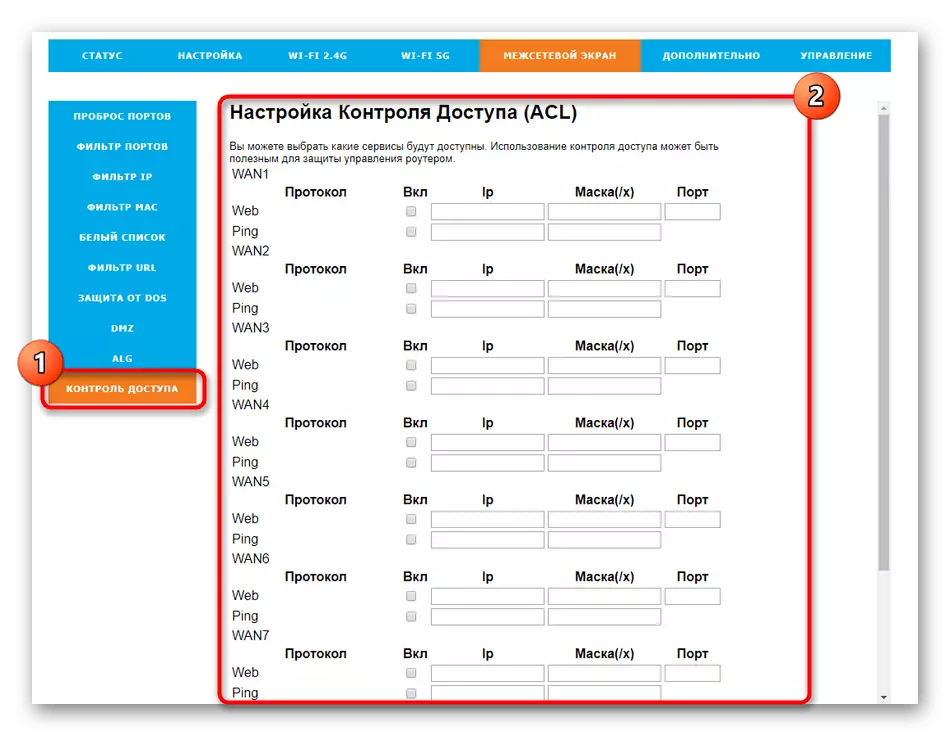
Adım 4: Yönlendirici Yönetimi
Tattelecom yönlendirici yapılandırmasının son basamağı, sistem parametrelerini kontrol etmektir. Aşağıdaki işlemlerin ayrıştırılması durumunda, gelecekte faydalı olacak fonksiyonları göstereceğiz.
- "Yönetim" bölümünü, ilk kategoriyi "Configuration" seçeneğini seçmek için açın. Yukarıda, bir güvenlik duvarı kuralları oluşturma örneklerini ayırıyoruz. Bazı kullanıcılar çok zaman alacak. Tüm ayarların rastgele sıfırlanacağı için korkarsanız, bunları bu menüden sadece ayrı bir dosyaya kaydedin. Gerekirse, dosyayı burada indirerek yapılandırmayı geri yükleyin.
- Yönlendiricinin yeni bir üretici yazılımını takma "Güncelleme" menüsünden oluşur. Rotek RX-22200 için, yalnızca manuel güncelleme mevcuttur, bu nedenle ürün yazılımı dosyası önce cihaz geliştiricilerin resmi web sitesine girmesi gerekir ve ardından ilgili düğmeye tıklayarak indirin. Ürün yazılımının mevcut versiyonu aynı kategoride de gösterilir.
- Yetkilendirme verilerini "Hesaplar" menüsünden değiştirmenizi tavsiye ederiz. Yönlendiricinin güvenliğini artırmak için Web arayüzüne girmek için yeni bir şifre girin. İnternet merkezine girdiğinizde bu şifrenin uygulanmasını ve unutursanız, standart değerin geri kazanılması yalnızca tam yapılandırma sıfırlanmasıyla gerçekleşir.
- Daha önce programla ilgilenirseniz, yönlendiricinin sistem zamanını yapılandırmanın önemli olduğunu belirttik. Doğru değerleri uygun menüye ayarlayın ve ardından değişiklikleri kaydedin.


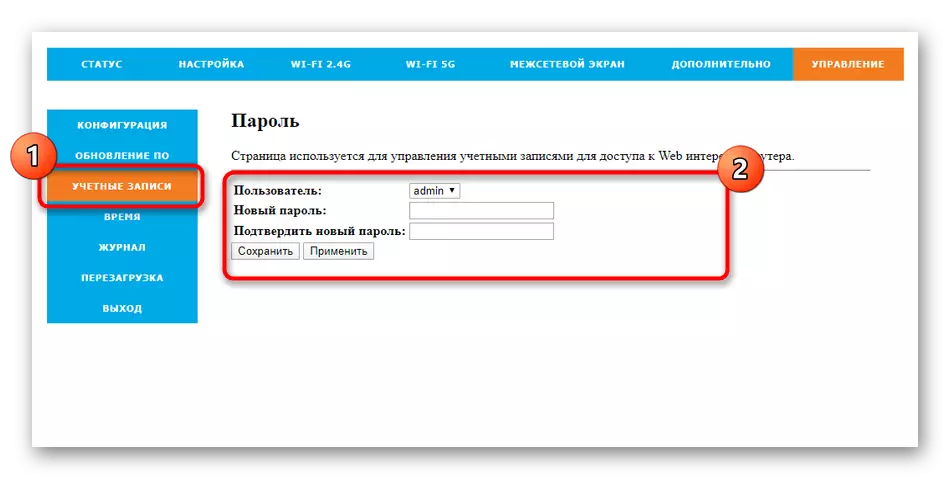
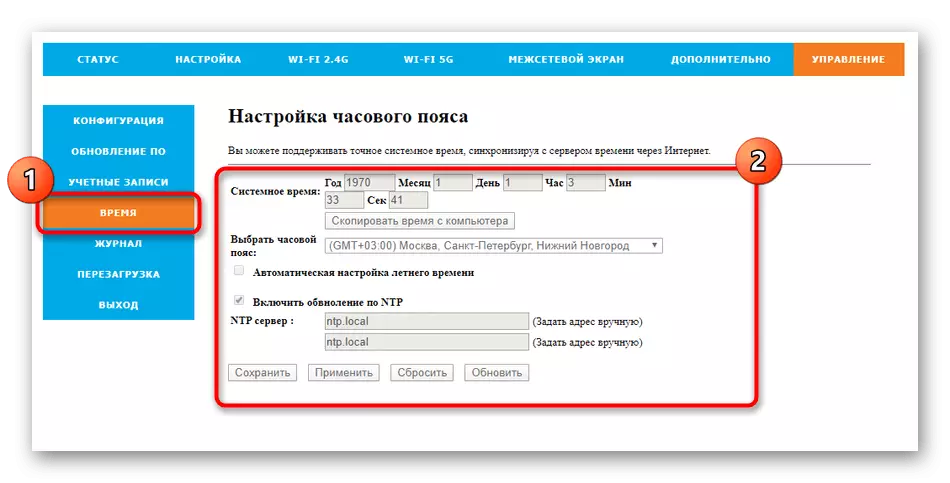
Aynı bölüm boyunca, "Yönetim", ayarını tamamladıktan sonra yönlendiriciyi yeniden başlatır ve yapılabilecek ve sekmeyi kapatarak, ancak Sekmeyi kapatırken, ancak kaydedilmemiş tüm değişikliklerin sadece sıfırlanacağı bir risk vardır.
